Power query: получить сегодняшнюю дату
Если в Power Query вы хотите получить сегодняшнюю дату (текущую дату в столбце), вам необходимо добавить настраиваемый столбец, используя вместе две функции.
Примечание. Используйте формулу DateTime.Date( DateTime.LocalNow() ), чтобы получить сегодняшнюю дату с помощью Power Query.
Ниже приведены некоторые даты в столбце, и теперь нам нужно добавить столбец с сегодняшней датой.
Действия по добавлению столбца текущей даты
- Сначала перейдите на вкладку «Данные» > «Из другого источника» > «Из таблицы/диапазона».

- Теперь в редакторе Power Query вам нужно добавить новый настраиваемый столбец, поэтому перейдите в «Добавить столбец» > «Настраиваемый столбец».

- Отсюда введите формулу DateTime.Date(DateTime.LocalNow()) и присвойте новому столбцу имя в диалоговом окне настраиваемого столбца.
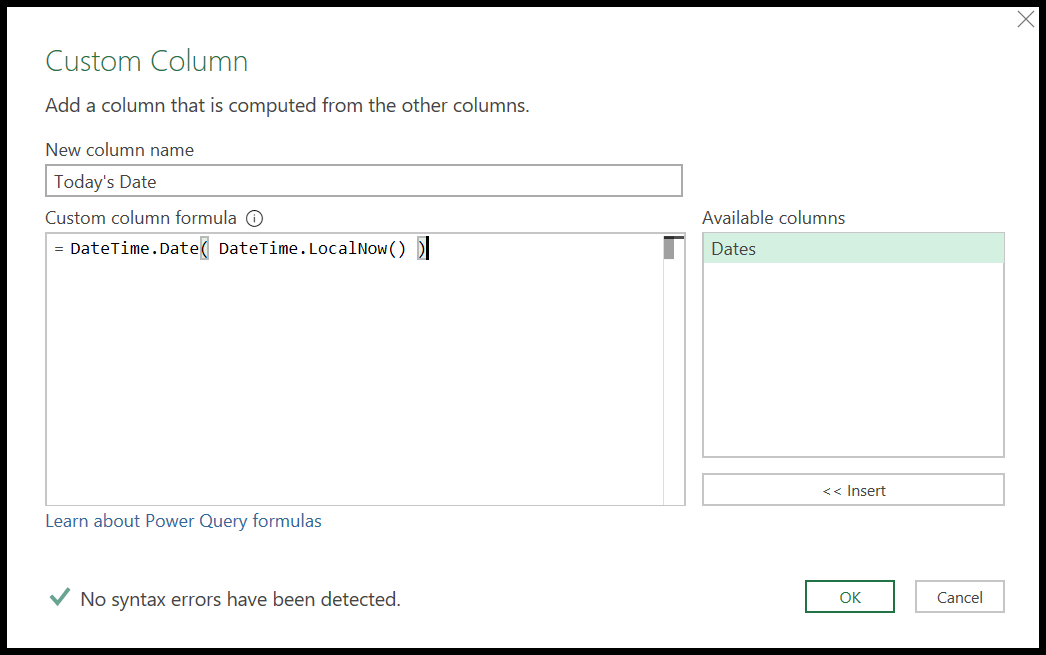
- В конце нажмите ОК, чтобы добавить столбец.
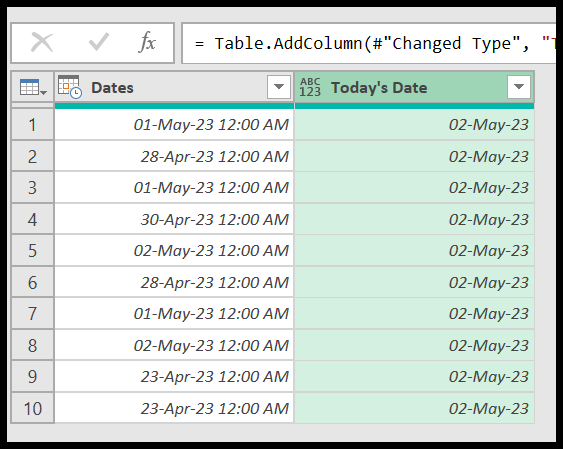
=DateTime.Date( DateTime.LocalNow() )Как работает эта формула?
В этой формуле мы использовали две функции:
- Первая функция (DateTime.LocalNow) возвращает текущую дату и время на основе вашей системной даты и времени.
- Вторая функция (DateTime.Date), созданная вокруг первой, извлекает часть даты и возвращает ее как окончательное значение.
Альтернативный метод
Вместо приведенной выше формулы вы можете использовать (DateTime.LocalNow()) в настраиваемом столбце.
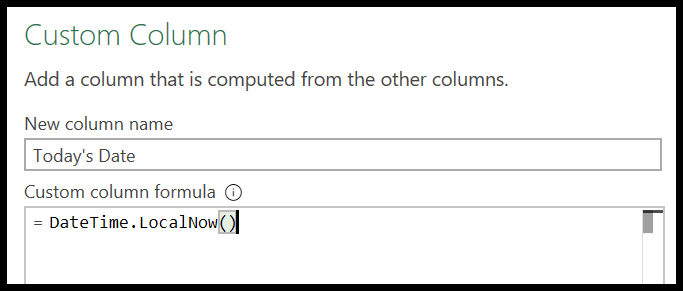
После этого перейдите в раздел «Главная» > «Тип данных» и выберите дату в раскрывающемся меню, чтобы преобразовать столбец только в дату.
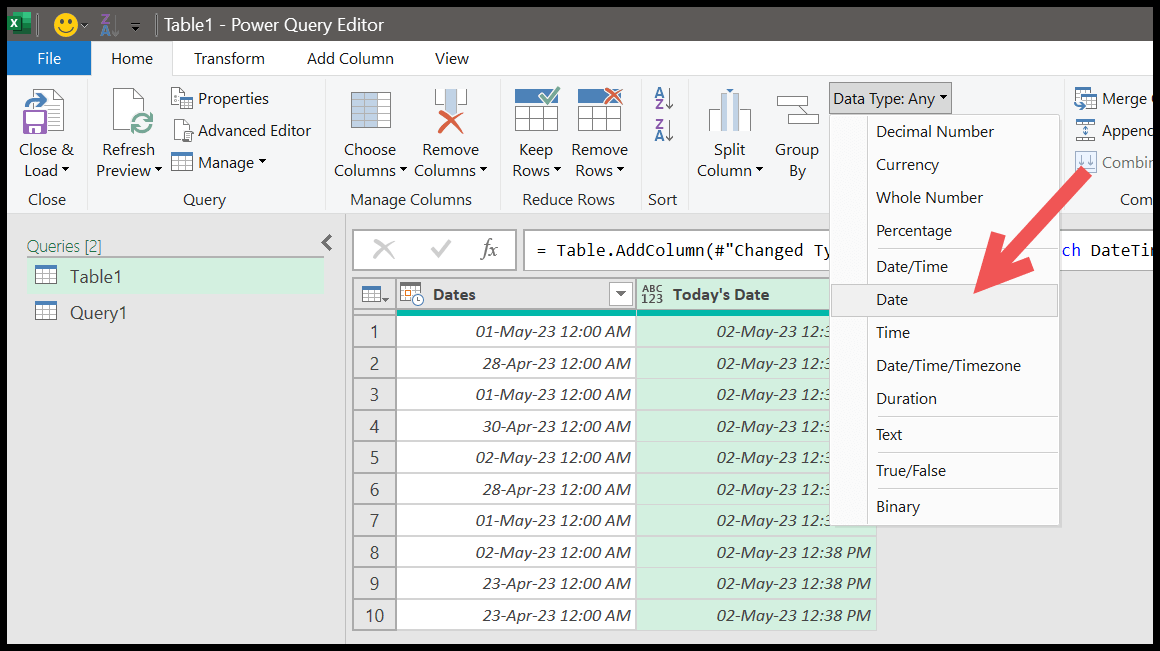
Он преобразует только дату и время в дату.
Добавление текущей даты в одну ячейку
А если вы хотите, чтобы текущая дата была в одной ячейке, вам нужно открыть редактор Power Query с пустым редактором.
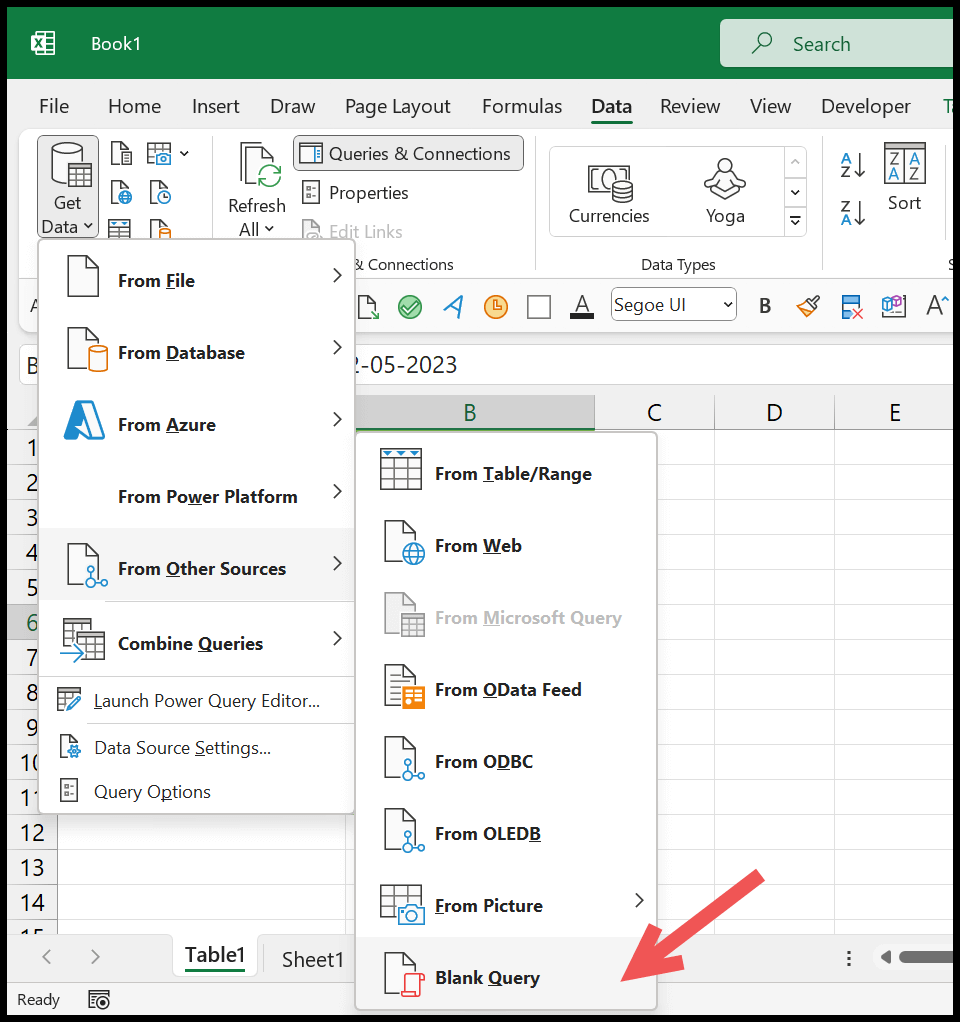
После этого в редакторе введите формулу ниже в строку формул и нажмите Enter.
= DateTime.Date(DateTime.LocalNow())
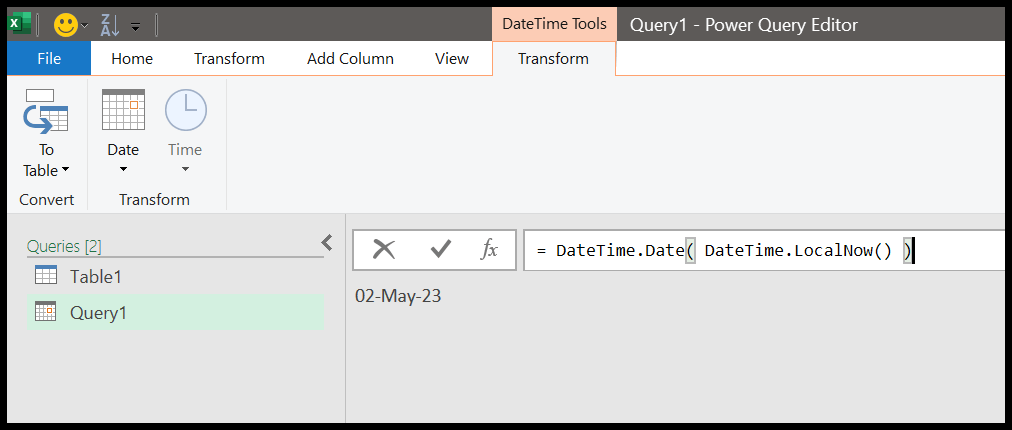
После этого вы можете преобразовать это значение даты в массив или список.
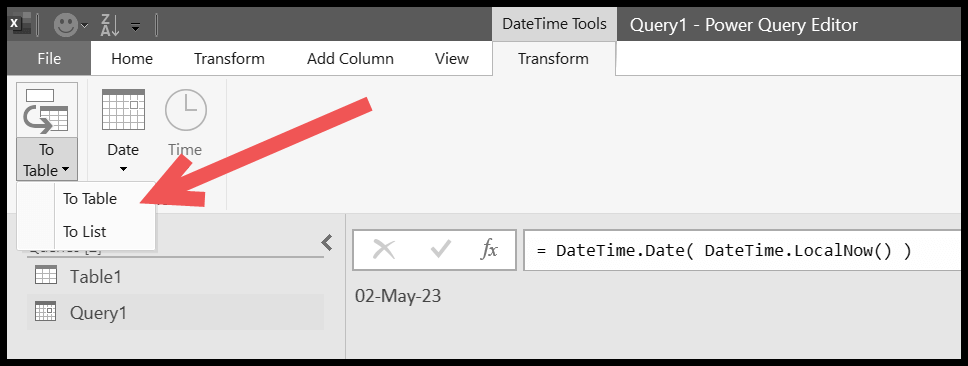
Получить файл Excel
Связанные руководства
- Объединить [объединить] несколько файлов Excel в ОДИН БЛОКНОТ
- Выполнение ВПР в Power Query в Excel
- Удаление сводной таблицы данных в Excel с помощью Power Query
- Power Query: объединить значения (текст и числа)
- Power Query: разница дат